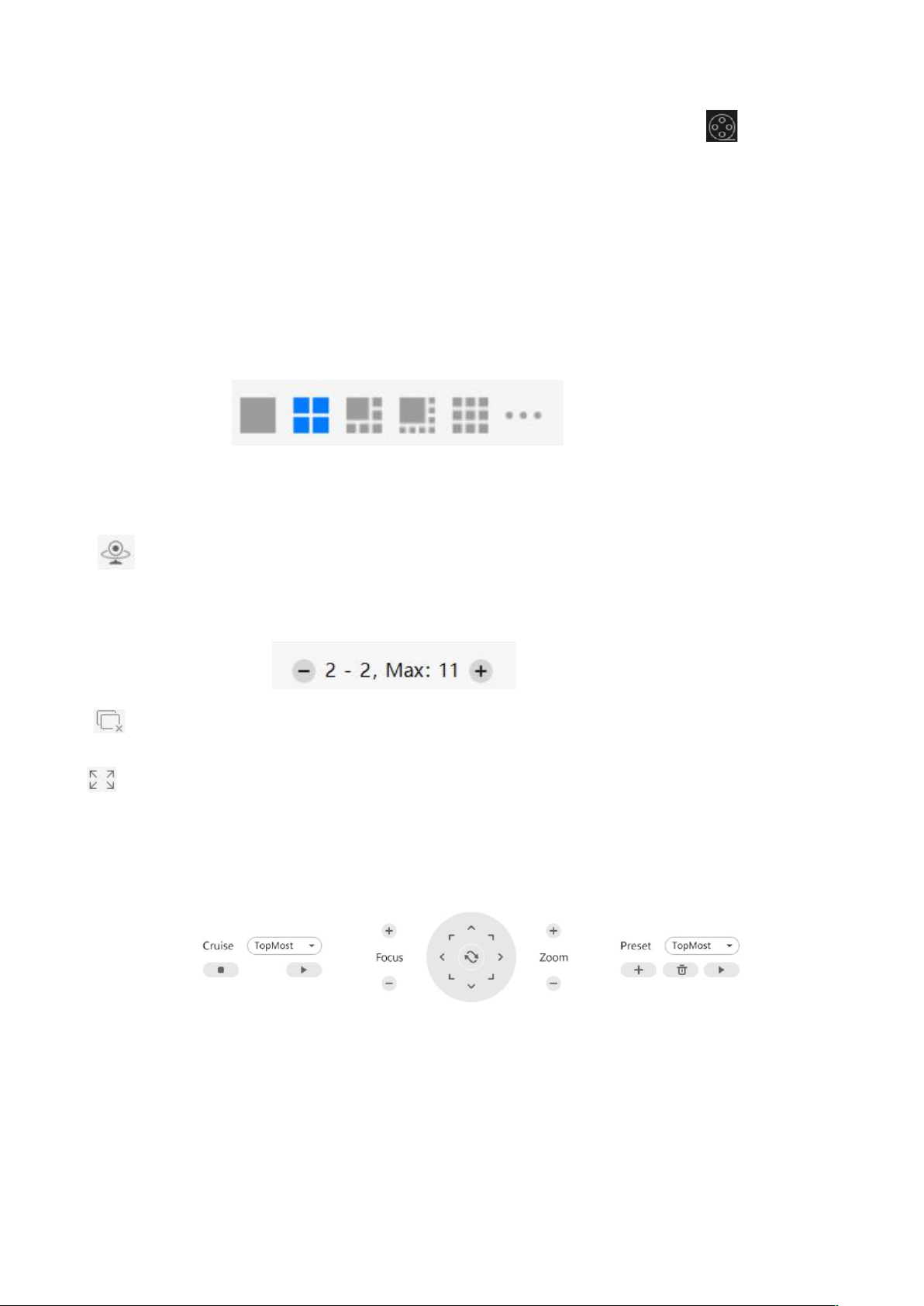Snap Shot - Klik erop om een snapshot te maken. Na de moment opname wordt in de knopbanner
Gevangen met succes weergegeven. En je kunt de afbeelding vinden op standaard Record.
Geluid - Klik op het pictogram en u hoort het geluid dat wordt vastgelegd door de ingebouwde
microfoon van de camera. Mogelijk moet u een oortelefoon aansluiten of de computerluidsprekers
inschakelen om via de microfoon van de camera te horen. Zorg ervoor dat de camera audio
ondersteunt. Klik nogmaals en stop het geluid.
Praten - Klik op de knop en praat vervolgens met de microfoon die is aangesloten op de pc, mensen
rond de camera kunnen uw stem horen. Klik nogmaals op het pictogram en stop met praten.
2.2.5 Sectie 5 het aantal live cruise met gesplitst scherm / Alles sluiten / Volledig
Scherm / Verberg balk
Klik op deze knop om het aantal gesplitste schermen op één pagina te selecteren.
De client kan veel camera's op één pagina bewaken, hier kunt u het weergavenummer kiezen. Het
maximum aantal is 36
Live Cruise - Klik op deze knop om een live cruise te maken, u kunt op de knop
+ klikken om een luspagina voor live cruise toe te voegen of op de knop - klikken om de
luspagina voor live cruise te verkleinen. Nadat een live-pagina van een kanaal gedurende 20
seconden is weergegeven, gaat deze naar de volgende live-pagina van het kanaal zonder te stoppen
met pollen.
Alles sluiten - Klik op deze knop om alle live-uitzendingen te sluiten,
nadat u op OK hebt geklikt, worden alle live-uitzendingen gesloten.
Volledig scherm- Klik op deze knop om volledig scherm te openen,
klik op deze knop om volledig scherm te openen en klik vervolgens op om volledig scherm
te verlaten.
2.2.6 Sectie 6 Pan / Tilt-bediening
30